新的最有争议的方面之一 Windows 11是它的 开始菜单 . 这个新菜单的外观完全焕然一新,押注极简主义并打破了自 Windows 8 以来我们一直看到的“瓷砖”。虽然从我们的角度来看,这个开始菜单通过这种改进获得了很多,但许多用户不这么认为. 他们不想接受这个新菜单,就像他们不接受任务栏的图标居中一样。 幸运的是,凡事总有解决办法。
微软 允许我们(至少现在) 选择我们想要放置任务栏图标的位置 . 在设置面板的任务栏部分中,我们可以找到将图标居中或保持它们一直向左对齐的可能性。 关于开始菜单,Windows 11 隐藏了一个技巧,只需更改注册表,就可以重新启用经典的 Windows 10 开始菜单。 不幸的是,这个技巧将不再奏效。

微软取消了返回 Windows 10 启动的功能
最新版本的 Windows 11 22000.65 继续塑造微软的新操作系统。 多亏了它,才有可能继续测试新的 Microsoft 操作系统将如何,该操作系统将于今年年底推出,问题尽可能少。
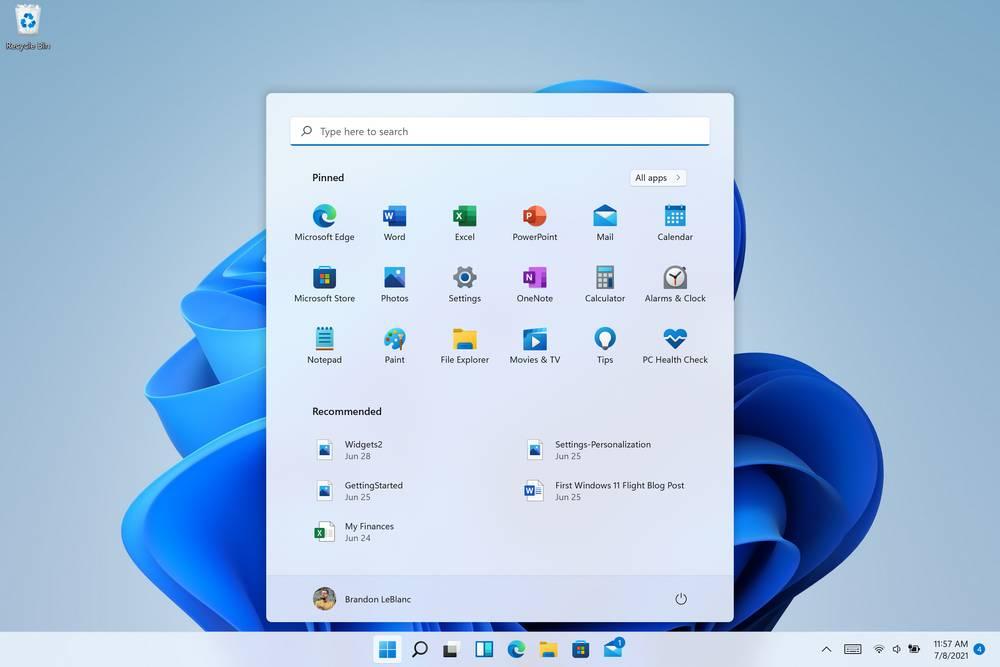
虽然官方更改列表中没有反映,但社区已经意识到,一旦安装了这个新版本, 不再可能重新启用经典的 Windows 10 开始菜单 在这个操作系统中。 即使进行了注册表更改,并重新启动了 explorer.exe 进程,系统仍然具有该操作系统的新极简菜单。
诚然,新的 Windows 11 开始菜单正在逐步改进。 例如,在这个最新版本中,它包含了 一个非常有用的搜索栏 ,以及许多修复。 而且,虽然我们别无选择,只能这样做,但与 Windows 8 一样,已经有替代方案允许我们隐藏它以再次使用经典菜单。
重新使用 Windows 11 中的经典开始菜单
虽然微软已经排除了这种可能性,但在 Windows 11 中仍然可以继续使用经典的 Windows 开始菜单而不会出现问题。 虽然这需要求助于 第三方计划 . 我们为此目的的最佳选择之一是 开壳 . 该程序是免费且开源的,允许我们用类似于 Windows 11 的替代菜单取代 Windows 7 开始菜单,这是我们能够找到的最佳设计之一。
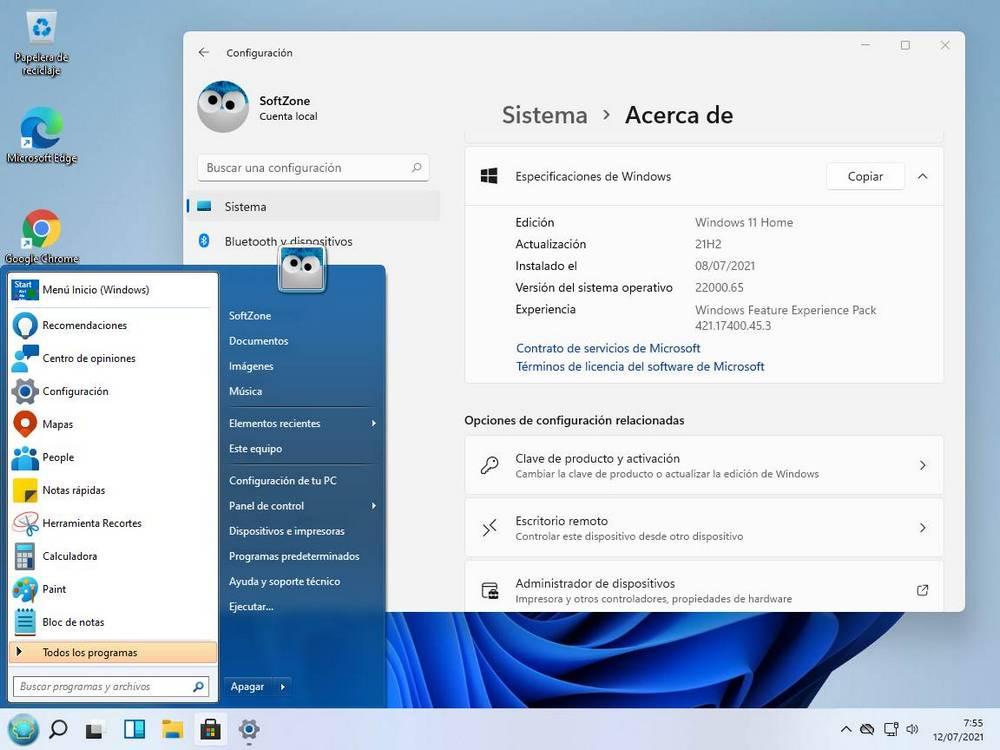
当然,在开发人员更新他们的程序之前,他们可能会有一些限制。 例如,在这个 OpenShell 的情况下,我们只能启用带有自定义图标的悬停选项,并且 将图标左对齐 . 如果我们想让图标在任务栏上居中,这个技巧将不起作用,因为我们将在任务栏上有两个开始菜单……除非这是我们想要的。
